Có rất nhiều độc giả phán ánh Ubuntu khó sử dụng và không thể nào cài VLC trên Ubuntu được. Chính vì vậy hướng dẫn trong bài viết sau đây sẽ giúp bạn đọc cài VLC trên Ubuntu phiên bản mới nhất.
Quả thực việc cài phần mềm trên Ubuntu có đôi chút khác biệt và cách cài VLC trên Ubuntu có thể gây ra một vài rắc rối cho bạn nhưng nó không hề khó nếu như chúng ta đã làm quen đủ với hệ điều hành Ubuntu này. Vậy làm thế nào để có thể cài VLC trên Ubuntu, một trình chơi nhạc, video rất hay chạy đa nền tảng bây giờ ?

Hãy cứ để vấn đề đó cho Taimienphi.vn giải quyết ngay trong biết này còn bạn đọc hãy chú ý theo dõi và nếu có thể hãy tham khảo thêm cách tăng dung lượng phân vùng chứa Ubuntu bởi nếu yêu thích hệ điều hành này bạn sẽ phải tăng dung lượng phân vùng chứa Ubuntu lên đáng kể đấy.
Hướng dẫn cài VLC trên Ubuntu
Bước 1: Để có thể cài VLC trên Ubuntu chúng ta cần phải nhấn vào Menu gõ tìm kiếm Terminal và truy cập vào công cụ này trước tiên.
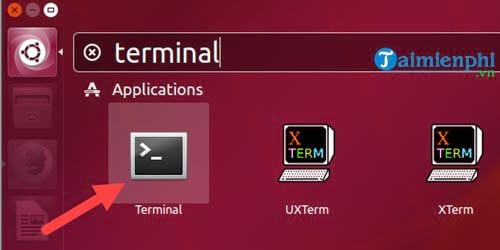
Bước 2: Trước khi cài VLC bạn cần phải cài Snap trước tiên nếu như máy tính chưa có, gõ sudo apt install snapd snapd-xdg-open.

Sau đó tiến hành nhập mật khẩu máy tính của bạn vào, lưu ý là mật khẩu không hiển thị nên cứ gõ cho đúng rồi nhấn enter.

Bước 3: Đợi một lát hệ thống sẽ hỏi bạn có muốn cài hay không, gõ Y rồi nhấn Enter để xác nhận tiếp tục cài.

Và đợi đến khi xuất hiện thông báo như dưới đây việc cài đặt snap đã hoàn tất.

Bước 4: Để cài cài VLC trên Ubuntu chúng ta gõ tiếp snap install vlc.

Xác nhận mật khẩu trước khi cài một lần nữa rồi nhấn vào Authenticate.

Bước 5: Đợi khi cài vlc ở dưới sẽ có thông báo 'videolan' installed là chúng ta đã cài VLC trên Ubuntu xong, bây giờ hãy mở VLC ra.

Bước 6: Để mở VLC sau khi cài VLC trên Ubuntu trong trường hợp bạn gõ tìm kiếm nhưng không hiển thị thì hãy gõ lệnh /snap/bin/vlc rồi enter.

Ngay lập tức VLC sẽ hiện ra và như vậy chúng ta đã hoàn tất việc cài VLC trên Ubuntu rồi đó.

Ngoài ra để xóa VLC nếu như bạn không muốn sử dụng nó nữa có thể sử dụng lệnh snap remove vlc.

Tính năng mới của VLC Media Player:
- Hỗ trợ phát video 4k và 8K.
- Hỗ trợ giải mã codec H.264 và H.265 cho video HD và Ultra HD.
- Hỗ trợ 10 bits và HDR, chế độ HDR trực tiếp trên Windows 10.
- Hỗ trợ videos 360,Audio 3D.
- Có thể phát trên Chromecast kể cả với định dạng không hỗ trợ.
- Có thể chơi Java DB-KK trên Blu-ray.
- VLC hỗ trợ cá định dạng NAS, SMB, FTP, SFTP, NFS.
- Tiết kiệm pin hơn trên iOS.
Với hướng dẫn trên hy vọng bạn đọc của Taimienphi.vn đã có thể cài VLC trên Ubuntu. Quả thực việc cài VLC trên Ubuntu không hề khó nhưng nó lại đòi hỏi người sử dụng phải biết chút ít về cách thức hoạt động, cách cài phần mềm trển Ubuntu vì nó có phần khác biệt so với Windows.
https://thuthuat.taimienphi.vn/cach-cai-vlc-tren-ubuntu-32352n.aspx
Để sử dụng thành thạo Ubuntu thì các phím tắt Ubuntu là không thể thiếu, tham khảo thêm các phím tắt Ubuntu tại đây để biết được các phím tắt cơ bản hay sử dụng trong hệ điều hành này.